随着互联网技术的快速发展和数字生活的日益普及,多台电脑同时上网已成为许多家庭和企业的基本需求。然而,这同时也带来了网络管理的问题。如何高效地管理多台电...
2025-05-01 1 电脑
电脑重启后无网络连接如何解决?当遇到此类问题时,很多电脑用户都可能会感到困惑和不便。网络连接是电脑使用过程中的关键部分,无论是工作、学习还是娱乐都离不开稳定的网络环境。本文将深入探讨电脑重启后出现网络连接问题的解决方法,并确保这些方法易于理解且对初学者友好。同时,本文将包含关键词密度优化和提供实用技巧,以帮助用户全面理解并解决这一常见问题。
在开始任何高级故障排除步骤之前,首先应确认所有的网络硬件连接是否正常。这包括检查路由器、调制解调器、网线,以及电脑上的无线网卡开关是否处于开启状态。
1.1检查路由器和调制解调器
确保路由器和调制解调器已经正常启动并运行。如果指示灯异常,请参考相应的用户手册进行故障诊断。如果指示灯表示没问题,那么可能是电脑未能与这些设备建立连接。
1.2确认网线连接
对于有线连接,检查网线是否牢固插入了电脑和路由器的接口。如果条件允许,可以尝试更换一条网线,排除网线损坏的可能性。
1.3检查无线网卡
对于无线网络,首先确保电脑上的无线网卡是开启的。大部分笔记本电脑都有一个专门的物理开关或者通过组合键(如Fn+F5)来开启或关闭无线网卡。
问题点拨:
如果你已经确认所有的硬件连接都没有问题,那可能是软件设置出现了问题。请继续跟随本文的步骤,进一步查找问题所在。

如果硬件连接没有问题,电脑操作系统通常配备了内置的网络故障排除工具,可以帮助用户快速诊断问题。
2.1使用Windows网络故障排除器
在Windows系统中,可以打开“设置”菜单,选择“网络和互联网”选项。
在网络设置页面,点击“疑难解答”。
选择“网络适配器”故障排除,跟随提示进行操作。
2.2使用MacOS网络故障诊断
在MacOS系统中,进入“系统偏好设置”,点击“网络”。
点击下方的“高级”按钮,切换到“诊断”标签页。
点击“诊断”按钮,系统将自动检查并修复网络问题。
问题点拨:
故障排除工具无法解决问题时,需要进一步检查网络设置和其他可能的软件问题。
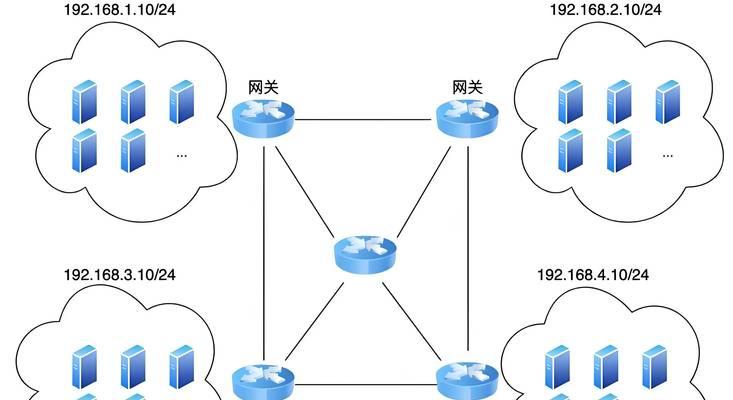
网络适配器驱动出现问题或配置不当也是常见的问题。请按照以下步骤检查。
3.1更新网络适配器驱动
进入设备管理器(在搜索栏输入“设备管理器”并打开)。
找到“网络适配器”,展开列表,右键点击你的网卡驱动。
选择“更新驱动”,然后遵循系统提示更新驱动程序。
3.2重置网络设置
在Windows10或更新版本中,可以通过“设置”>“网络和互联网”>“状态”>“网络重置”来重置所有网络设置到初始状态。
问题点拨:
如果更新驱动程序或重置网络设置后问题依旧,那么可能需要通过系统设置来手动检查网络配置。
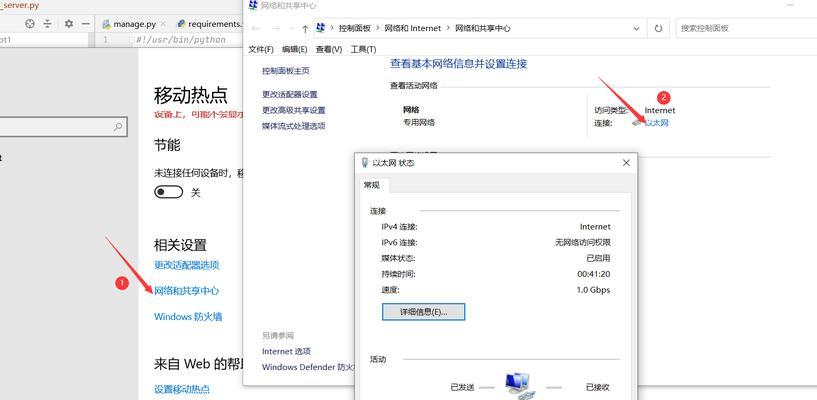
有时,IP地址配置不当也会导致电脑重启后无网络连接的问题。
4.1手动配置IP地址
在Windows中,进入控制面板>网络和共享中心>更改适配器设置,右键点击网络接口,选择“属性”,然后选择“Internet协议版本4(TCP/IPv4)”并点击属性按钮。在这里,你可以选择“自动获取IP地址”或者“使用下面的IP地址”并手动输入IP地址、子网掩码、默认网关以及首选和备用DNS服务器地址。
问题点拨:
如果你不确定正确的网络配置,请咨询你的网络服务商或查阅相关的网络管理手册。
如果上述步骤都不能解决问题,可能需要更深层次的系统配置检查。
5.1网络服务和启动类型
检查网络相关的服务是否正在运行。在Windows中,可以通过按下`Win+R`键,输入`services.msc`回车进入服务管理器。在服务列表中找到“DHCP客户端”、“DNS客户端”、“无线网络服务”以及其他与网络相关的服务,确保它们的状态是“正在运行”。
检查这些服务的启动类型是否设置为了“自动”,如果是手动或禁用,那么请改为“自动”。
5.2命令行工具检查
打开命令提示符或PowerShell,输入`ipconfig/release`然后`ipconfig/renew`来重新获取新的IP地址。
输入`netshwinsockreset`命令重置Winsock目录。重置Winsock目录后,需要重启电脑才能生效。
问题点拨:
在进行命令行操作时,请确保输入正确,以免造成系统不稳定。
电脑重启后无网络连接的问题可能由多种因素引起。从确认硬件连接到深入检查系统设置,以上步骤提供了一个全面的故障排除流程。大多数情况下,用户可以通过上述方法自行诊断并解决问题。如果在操作过程中遇到困难,或者问题依旧无法解决,建议联系专业的技术支持人员进行深入检查和修复。这篇详细的文章旨在帮助您从硬件到软件的各个方面彻底排查电脑无网络连接的问题,希望您能顺利解决问题,并恢复网络使用。
标签: 电脑
版权声明:本文内容由互联网用户自发贡献,该文观点仅代表作者本人。本站仅提供信息存储空间服务,不拥有所有权,不承担相关法律责任。如发现本站有涉嫌抄袭侵权/违法违规的内容, 请发送邮件至 3561739510@qq.com 举报,一经查实,本站将立刻删除。
相关文章

随着互联网技术的快速发展和数字生活的日益普及,多台电脑同时上网已成为许多家庭和企业的基本需求。然而,这同时也带来了网络管理的问题。如何高效地管理多台电...
2025-05-01 1 电脑

随着科技的不断进步,音箱设备与电脑的结合也越来越紧密。雅士音箱作为市场上的知名品牌,其产品以优良的音质和简洁的操作受到众多用户的喜爱。但对于初次使用雅...
2025-05-01 1 电脑

你是否正在寻找位于沈丘县的电脑配件店?随着个人电脑和电子设备需求的增长,寻找一个可靠的电脑配件供应商变得尤为重要。本文将为你提供一份详尽的指南,帮助你...
2025-04-30 9 电脑

随着个人电脑使用的普及,越来越多的人开始尝试自行组装电脑,以获取更加个性化的使用体验。然而,在组装完成之后,遇到无法上网的问题却是一个常见的困扰。本文...
2025-04-30 10 电脑

一、平板电脑音乐播放可行性随着科技的发展,数字音乐的播放不再局限于电脑和专业播放器。平板电脑,因其便携性和强大的功能,已成为我们生活中不可或缺的数...
2025-04-30 9 电脑

在如今这个多媒体时代,动态照片作为一种视觉效果独特的记录形式,越来越受到人们的喜爱。华为电脑不仅在性能上表现出色,其内置的摄像头和软件支持也为用户提供...
2025-04-29 9 电脑